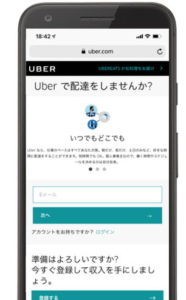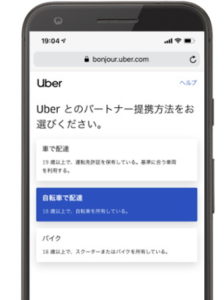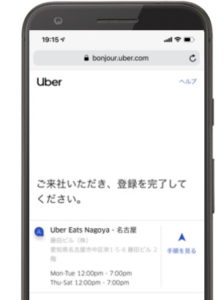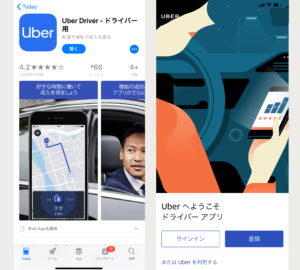本記事ではこういった疑問にお答えいたします。
この記事を書いている僕も、実際にUber Eats (ウーバーイーツ)に登録して配達しています。
僕が経験した具体的な実績をもとに記事を書いていますので、結構役にたつ内容になっていると思います!
Uber Eats (ウーバーイーツ)の登録方法

登録までの流れは以下の通りです。
僕の場合アカウント作成は10分程度で完了しました。パートナーセンターでの登録も待ち時間をのぞけば(笑)実質15分ぐらいで完了します。
1-1 アプリをダウンロードしてアカウント作成
1-2 口座登録
1-3 車両の準備
1-4 パートナーセンターでの登録
それではひとつひとつの工程を解説していきます。
WEBで新規アカウントを作成します
まずは、Uber Eats (ウーバーイーツ)公式HPにて新規アカウントを作成していきましょう。
Uber Eats (ウーバーイーツ)のお仕事は全てこのアカウントにひもづいて管理されますので正確に入力をすすめます。
今回はiPhoneからの登録をもとにご案内します。
その① Uber Eats (ウーバーイーツ)アカウント登録画面をひらきます
Uber Eats (ウーバーイーツ)公式HPを開き登録を進めていきましょう。
その② Eメールを入力します
スマホで確認できるメールアドレスを入力して次へをタップします
その③ 必要事項を入力します
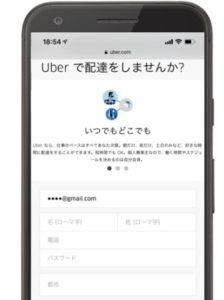
以下の内容を入力して次へをタップします
・氏名(ローマ字:ニックネームや偽名は不可)
・電話番号
・パスワード(5文字以上/半角英数字)
・都市名(市名などを入力すると候補が下に表示されるので選択します)
・招待コードは特にお持ちでなければ未入力でOKです
その④ パートナー提携方法を選びます
利用する車両種別を選んで続行をタップしましょう
・車で配達
・自転車で配達
・バイクで配達
その⑤ 「法的な同意」に同意する
「法的な同意」を確認したうえで「確認の上同意」するにチェックをいれ
同意して続行するをタップしましょう。
上記のような画面になりましたら続行をタップします
その⑥ 必要書類のアップロード
・顔写真を撮影するとアップロードが始まります
・身分証を撮影するとアップロードが始まります
自転車の場合は 免許証があればそれでOKですね。
バイクの場合は、ここで 免許証と ナンバープレートの写真、さらに 自賠責の証明書(ナンバーの記載が必須)をアップロードします。
その⑦ アプリをダウンロードしてログインしよう(事前に銀行情報を登録することをお勧めします)
おめでとうございます。手続きは完了しました。
と表示されますので。
アプリをダウンロードをタップして「Uber Driver-ドライバー用」アプリをダウンロードしましょう。
WEBにて登録したIDとパスワードでログインしましょう!
ちなみにここで銀行口座の情報を登録することも可能です(おすすめ)。
アプリダウンロード前のWEB画面で「ダッシュボードに移動する」をタップして「銀行口座情報」を選択し、銀行口座情報を事前に入力していきましょう。WEBで済ませておけばパートナーセンターに行った際に作業時間を超短縮できます。
ちなみに「ゆうちょ銀行」や「各種ネット銀行」「信用金庫」などは利用できませんのでご注意ください。
難しかったり、時間が無いようであればパートナーセンターにいってから登録しても大丈夫です。
その場合は銀行のキャッシュカードを持っていきましょう。
その⑧ メールを確認してパートナーセンターにGO
Uber Driver-ドライバー用アプリが「アカウントを準備しています」という承認待ちのステータスになりますが、承認されるのを待つ必要はありません。
すぐUber Eats (ウーバーイーツ)配達パートナーとして登録したいエリアのパートナーセンターに向かいましょう!!
パートナーセンターの営業時間内であれば事前の予約等は必要ありません。
ちなみに僕の場合は上記登録作業を完了させると以下の様なメールがUberから届きました。
↓↓メール本文を共有しておきます。↓↓
Uber Eats (ウーバーイーツ)配達パートナーの登録が開始されました。パートナーセンターで登録を完了させましょう。
配達パートナーの登録を開始して頂き、誠にありがとうございます。
残りの全ての手続きは、パートナーセンターで行います。パートナーセンターでの手続きと配達用バッグの受け取りが完了すると、配達パートナーとして配達することができるようになります。以下の必要書類を持って、パートナーセンターへお越しください。予約は不要です。
必要書類:自転車の方
- 写真付き身分免許証(運転免許証、パスポート、マイナンバーカード、住民基本台帳カード、在留カード)
- 銀行カード(銀行口座登録を行うため)
※ 外国籍の方は、必ず在留カードまたはパスポートをご持参ください。
※ Uber Eats (ウーバーイーツ)で登録する銀行口座には、ゆうちょ銀行や各種ネット銀行、信用金庫などは利用できません。予めご了承ください。
【すでに書類をアップロードされた方】
事前に書類をアップロードしていただくことで、書類の審査が早く行われます。書類の承認・不承認はパートナーセンターにてお伝えしますので、念の為必要書類をお持ちの上、パートナーセンターにお越しください。
パートナーセンターの場所、営業日および営業時間は、以下リンクよりご確認ください。
パートナーセンター情報は以下の記事でご確認ください。
パートナーセンター情報
パートナーセンターでの登録を済ませよう
その1 パートナーセンターで受付をします
僕は名古屋のパートナーセンターで受け付けしました。この日は結構な人数が登録に来ていまして20分ほど待ちました。
順番が来たらUberロゴのジャンパーを着たお姉さんが対応してくれます。
受付はとても簡単でiPadに必要事項を入力して、ちょっと待っていると完了。
その2 簡単な講習を受けましょう
場所を移動してスタッフさんからUber Eats (ウーバーイーツ)の仕組みと注意事項などのの講習を受けましょう。
その7 バックを受け取ろう
いよいよUber Eats (ウーバーイーツ)配達パートナー用のバッグを受け取り、本登録が完了となります。



登録後にまずやるべきこと

登録が完了したらパートナーセンターから出てすぐに仕事を始めることが可能です。
アプリをONにして最初の1件を受注しましょう。何事もそうですが、まずは色々考えずに体験してみることをおススメします。僕もそうしました。
もちろん慣れていないので色々失敗もありましたが(今度報告します・・)とにかくすぐに注文がきたので配達してみて分かったことがたくさんありましたよ!
ぜひ皆さんも一緒にUber Eats (ウーバーイーツ)で配達しましょう。
新規登録はUber Eats (ウーバーイーツ)公式サイトからどうぞ